Современные телевизоры Samsung предлагают широкий выбор программ и каналов для просмотра вашего любимого контента. Однако, перед тем как начать наслаждаться безграничными возможностями, вам необходимо правильно настроить программы на вашем телевизоре.
Процесс настройки программ на телевизоре Samsung довольно прост, если вы знаете, как это сделать. В этой подробной инструкции мы расскажем вам о всех этапах настройки, которые позволят вам наслаждаться свободным выбором телеканалов и программ уже сегодня.
Шаг 1: Включите ваш телевизор Samsung и нажмите на кнопку "Меню" на пульте дистанционного управления. Появится главное меню телевизора.
Шаг 2: В главном меню прокрутите вниз до раздела "Настройки" и выберите его, нажав на кнопку "Enter". В открывшемся списке выберите "Каналы" и нажмите "Enter".
Шаг 3: В разделе "Каналы" выберите "Автонастройка каналов" и нажмите "Enter". Телевизор автоматически просканирует все доступные каналы и программы и настроит их для просмотра.
Шаг 4: После завершения автонастройки телевизор покажет список доступных программ и каналов. Вы можете изменить порядок каналов, выбрав "Изменить список каналов" или добавить новые каналы с помощью функции "Ручная настройка каналов".
Следуя этой подробной инструкции, вы сможете легко настроить программы на вашем телевизоре Samsung и наслаждаться просмотром популярных телеканалов и любимых программ без каких-либо сложностей.
Подключение телевизора Samsung к сети
Чтобы использовать все функции и возможности вашего телевизора Samsung, необходимо подключить его к сети интернет. В этом разделе вы найдете подробную информацию о том, как настроить подключение к сети.
1. Проверьте наличие доступа к сети. Убедитесь, что ваш роутер работает исправно и имеет подключение к интернету. Также удостоверьтесь, что в вашем доме есть сигнал Wi-Fi.
2. На дистанционном управлении нажмите кнопку "Меню", чтобы открыть меню телевизора.
3. В меню выберите раздел "Настройки" (или "Настройки телевизора") с помощью стрелочек на пульте дистанционного управления. Нажмите кнопку "OK", чтобы открыть настройки.
4. В настройках найдите пункт "Сеть" или "Подключение к сети". Выберите этот пункт с помощью стрелочек и нажмите "OK".
5. В подменю "Сеть" выберите тип подключения: "Проводное подключение" или "Беспроводное подключение". Если у вас есть возможность подключения по Ethernet-кабелю, выберите "Проводное подключение". Иначе выберите "Беспроводное подключение". Если вы выбрали беспроводное подключение, ваш телевизор будет отсканировать доступные Wi-Fi-сети.
6. Если вы выбрали "Проводное подключение", убедитесь, что Ethernet-кабель подключен к порту LAN на телевизоре и к свободному порту на вашем роутере.
7. Если вы выбрали "Беспроводное подключение", ваш телевизор отобразит список доступных Wi-Fi-сетей. Выберите вашу домашнюю сеть из списка и введите пароль, если установлено безопасное соединение.
8. После выбора типа подключения и ввода необходимой информации, нажмите кнопку "OK", чтобы сохранить настройки.
9. Вам может потребоваться подтвердить подключение к сети, следуйте указаниям на экране и нажмите "OK".
10. После выполнения этих шагов ваш телевизор Samsung будет подключен к сети интернет. Вы можете проверить подключение, выбрав раздел "Сеть" и нажав "Тест соединения".
Теперь вы можете наслаждаться использованием приложений Smart TV, просмотром видео-контента через интернет и многими другими функциями, доступными с подключенным телевизором Samsung.
Загрузка и установка приложений на телевизоре Samsung
Телевизоры Samsung предоставляют возможность устанавливать приложения из самых разных категорий, таких как видео, социальные сети, игры и многих других. Установка приложений на телевизор Samsung довольно проста и может быть выполнена всего за несколько шагов.
Чтобы загрузить и установить приложение на телевизор Samsung, следуйте инструкциям ниже:
- Включите телевизор Samsung и убедитесь, что он подключен к интернету.
- Нажмите кнопку "Меню" на пульте дистанционного управления телевизора.
- Перейдите к разделу "Приложения" в меню.
- Выберите категорию приложений, которую вы хотите просмотреть.
- Пролистайте список приложений и выберите интересующее вас приложение.
- Нажмите кнопку "Установить" или "Загрузить", чтобы начать установку приложения.
- Дождитесь окончания загрузки и установки приложения.
- После завершения установки приложения, вы можете запустить его, выбрав его из списка приложений.
Помните, что для некоторых приложений может потребоваться создание учетной записи или доступ к вашему аккаунту Samsung. Убедитесь, что вы внимательно следуете инструкциям на экране и предоставляете необходимую информацию для использования таких приложений.
Теперь вы знаете, как загрузить и установить приложения на телевизоре Samsung. Пользуйтесь новыми возможностями вашего телевизора, наслаждайтесь удобными приложениями и получайте больше удовольствия от просмотра контента на большом экране.
Настройка цифровых каналов на телевизоре Samsung
Для просмотра цифровых каналов на телевизоре Samsung необходимо выполнить несколько простых шагов:
- Подключите антенный кабель к телевизору и настроьте его на прием цифровых каналов. Убедитесь, что антенна имеет сильный сигнал.
- Включите телевизор и нажмите на пульте дистанционного управления кнопку "Меню".
- Используя стрелки на пульте, выберите раздел "Настройки" и нажмите кнопку "OK".
- В меню "Настройки" выберите "ТВ" и нажмите кнопку "OK".
- Выберите пункт "Канал" и нажмите кнопку "OK".
- В меню "Канал" выберите "Автонастройка" и нажмите кнопку "OK".
- Выберите тип каналов, которые необходимо настроить (аналоговые или цифровые). Нажмите кнопку "OK".
- Выберите пункт "Полная настройка" и нажмите кнопку "OK".
- Дождитесь завершения автопоиска каналов. Это может занять некоторое время.
- После завершения настройки, нажмите кнопку "Выход" или "Готово".
Теперь вы можете использовать пульт дистанционного управления для выбора и просмотра доступных цифровых каналов на телевизоре Samsung. Убедитесь, что у вас есть подписка на цифровые телевизионные услуги, чтобы получить доступ ко всем доступным каналам.
Использование функции "Умный пульт" на телевизоре Samsung
Умный пульт на телевизоре Samsung предоставляет удобный способ управления телевизором и его функциями. С помощью голосовых команд и жестов можно быстро и просто изменять каналы, регулировать громкость, запускать приложения и многое другое. В этом разделе мы расскажем, как использовать функцию "Умный пульт" и настроить ее под ваши предпочтения.
Шаг 1: Убедитесь, что ваш телевизор Samsung подключен к Интернету и имеет последнюю версию прошивки. Если необходимо, обновите прошивку с помощью меню настроек телевизора.
Шаг 2: Включите телевизор и убедитесь, что у вас есть умный пульт, который поставляется в комплекте с телевизором Samsung. Если у вас нет умного пульта, вы можете загрузить приложение Samsung Smart View на свой смартфон или планшет для использования его как умного пульта. Приложение доступно для скачивания в магазинах приложений Google Play и App Store.
Шаг 3: Сопряжение умного пульта с телевизором. Для этого убедитесь, что умный пульт находится в пределах действия сигнала телевизора, затем удерживайте кнопку "Меню" на умном пульте примерно 5 секунд. Телевизор отобразит уведомление о сопряжении и настройках умного пульта.
Шаг 4: Выберите язык для использования умного пульта. Нажмите кнопку "OK" на умном пульте, чтобы открыть меню настройки языка. Затем используйте навигационные кнопки на умном пульте, чтобы выбрать язык и подтвердить выбор, нажав кнопку "OK".
Шаг 5: Проходите настройку голосовых команд и жестов. Следуйте инструкциям на экране, чтобы настроить функцию распознавания голоса и жестов. При необходимости повторите голосовые команды и жесты, чтобы убедиться, что телевизор правильно их распознает.
Шаг 6: Насладитесь использованием функции "Умный пульт" на телевизоре Samsung! Теперь вы можете голосовыми командами или жестами управлять телевизором, открывать приложения, просматривать контент и многое другое.
Примечание: Некоторые функции "Умного пульта" могут не поддерживаться на некоторых моделях телевизоров Samsung. Проверьте документацию к вашей модели телевизора или посетите официальный сайт Samsung для получения дополнительной информации.
Настройка звука на телевизоре Samsung
Шаг 1: Включите телевизор Samsung и нажмите кнопку "Меню" на пульте дистанционного управления.
Шаг 2: Используя кнопки со стрелками, выберите раздел "Настройки" и нажмите кнопку "Enter".
Шаг 3: В разделе "Настройки" выберите пункт "Звук" и нажмите "Enter".
Шаг 4: В этом разделе вы можете настроить различные параметры звука, такие как громкость, тембр, баланс и эффекты звука.
Шаг 5: Используя кнопки со стрелками, выберите нужный параметр и нажмите "Enter".
Шаг 6: Для настройки громкости используйте кнопки "Громкость +" и "Громкость -".
Шаг 7: Для изменения тембра звука выберите пункт "Тембр" и используйте кнопки "Вверх" и "Вниз".
Шаг 8: Чтобы настроить баланс звука между левым и правым динамиками, выберите пункт "Баланс" и использование кнопок "Влево" и "Вправо".
Шаг 9: Если вы хотите настроить эффекты звука, выберите пункт "Эффекты" и нажмите кнопку "Enter". В этом разделе можно выбрать предустановленные эффекты или настроить их параметры вручную.
Шаг 10: После завершения настроек звука нажмите кнопку "Выход" на пульте дистанционного управления, чтобы вернуться к просмотру телевизора.
Теперь вы можете наслаждаться качественным звуком на своем телевизоре Samsung, так как вы успешно настроили звуковые параметры.
Привязка смартфона к телевизору Samsung через Bluetooth
Современные телевизоры Samsung обладают функцией Bluetooth, которая позволяет легко подключить смартфон для управления телевизором. Привязка смартфона к телевизору через Bluetooth позволит использовать его как пульт дистанционного управления и получить дополнительные удобства при взаимодействии с телевизором. В этом разделе вы найдете подробную инструкцию о том, как привязать смартфон к телевизору Samsung через Bluetooth.
Шаг 1: Включите Bluetooth на своем смартфоне. Для этого откройте настройки вашего смартфона и найдите раздел "Bluetooth". Включите Bluetooth, если он отключен.
Шаг 2: Включите Bluetooth на телевизоре Samsung. Для этого нажмите на кнопку "Меню" на пульте дистанционного управления и выберите раздел "Настройки". Затем найдите раздел "Сети" и выберите "Bluetooth". Включите Bluetooth на телевизоре.
Шаг 3: На вашем смартфоне включите режим обнаружения Bluetooth-устройств. Режим обнаружения может называться "Видимость" или "Поиск устройств". Убедитесь, что ваш смартфон находится в режиме обнаружения Bluetooth-устройств.
Шаг 4: На телевизоре Samsung выберите пункт меню "Сопряжение устройств". Телевизор начнет сканирование доступных Bluetooth-устройств.
Шаг 5: Найдите свой смартфон в списке доступных устройств на телевизоре Samsung. Выберите свой смартфон в списке и подтвердите сопряжение.
Шаг 6: После успешного сопряжения вы сможете управлять телевизором Samsung с помощью своего смартфона через Bluetooth. Вам будет доступны функции пульта дистанционного управления, такие как изменение громкости, включение и выключение телевизора, выбор каналов и многое другое.
Обратите внимание, что процесс привязки смартфона к телевизору Samsung через Bluetooth может отличаться в зависимости от модели телевизора и операционной системы вашего смартфона. Убедитесь, что вы следуете инструкциям, соответствующим вашему конкретному устройству.